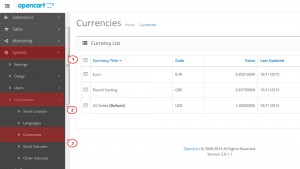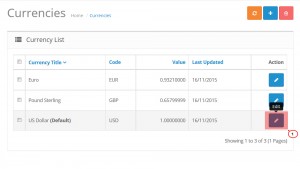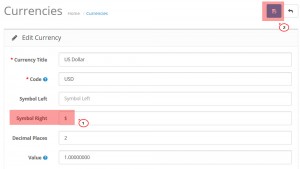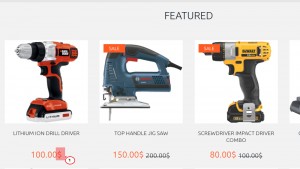- Web Templates
- E-commerce Templates
- CMS und Blog Templates
- Facebook Templates
- Website-Builder
OpenCart 2.x. Wie man die Position des Währungssymbols ändert
Dezember 7, 2015
Von diesem Tutorial erfahren Sie, wie man die Position des Währungssymbols in Ihrem OpenCart Online-Shop ändert.
OpenCart 2.x. Wie man die Position des Währungssymbols ändert
-
Loggen Sie sich zuerst ins OpenCart Control Panel (OpenCart admin panel) ein.
-
Finden Sie den Tab System – > Lokalisierung – > Währungen (System – > Localization – > Currencies):
-
Wählen Sie die Währung für das Symbol aus, dessen Position Sie ändern möchten. Drücken Sie auf den Button Bearbeiten (Edit):
-
Fügen Sie das Symbol zum FeldSymbol links (Symbol Left) oder Symbol rechts (Symbol Right) hinzu und speichern Sie die Änderungen:
-
Aktualisieren Sie Ihre Website, um zu sehen, dass die Position des Währungssymbols geändert wurde:
Sie können auch das ausfuhrliche Video-Tutorial nutzen:
OpenCart 2.x. Wie man die Position des Währungssymbols ändert